Proteggere il proprio PC o notebook dai malware è spesso una operazione complicata per chi non è esperto. I software malevoli sono sempre di più e sempre più sofisticati, perché riescono a nascondersi e a mutare forma per sfuggire ai controlli dei software antivirus e moltiplicarsi senza che tu te ne accorga. Se avete preso un malware, però, c'è uno strumento gratuito che potreste provare a usare per risolvere il problema: è Windows Defender Offline ed è incluso nell'installazione del sistema operativo di Microsoft già dall'Anniversary Update del 2016. Ma come si usa Windows Defender Offline per rimuovere i malware? La procedura è un po' macchinosa, ma spesso è efficace.
Perché si chiama Windows Defender Offline?
Già il nome di questo tool fa capire molto di come funziona: si chiama "Offline" perché esegue la scansione quando Windows non è in esecuzione. Invece di eseguire la scansione quando il sistema operativo è in funzione (e probabilmente è in funzione anche il malware, seppur nascosto in un processo in background), Windows Defender Offline entra in azione prima che venga caricato Windows 10, come fanno anche molti dischi di avvio degli antivirus commerciali. Questo perché sono molti i software malevoli (come i cosiddetti rootkit) che programmano il loro avvio insieme al sistema operativo e che, una volta avviato Windows, sono molto più difficili da estirpare perché sono già in azione.
Come eseguire Windows Defender Offline
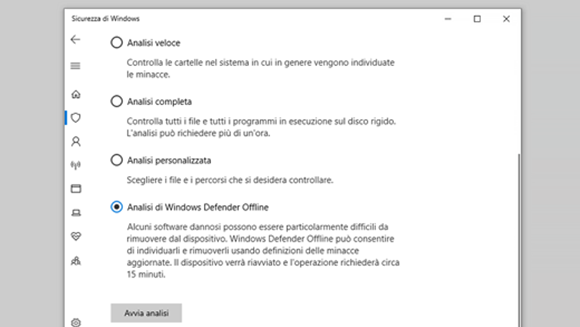
Il tool anti malware di Windows è un po' nascosto: non lo troverete sul desktop ma dovrete aprire le Impostazioni del sistema operativo (aprite il menu Start e poi cliccate sull'icona a forma di ingranaggio) e poi Aggiornamento e sicurezza > Windows Defender. Per lanciarlo dovrai cliccare su "Esegui scansione offline" e il computer verrà riavviato automaticamente e inizierà a lavorare in autonomia prima che il sistema operativo venga caricato in memoria. Ci vorrà pazienza: Defender a questo punto farà la scansione dei file del tuo hard disk e, se sono parecchi, potrebbe metterci diversi minuti per finire l'operazione. Se viene rilevato un malware, ti verrà mostrata l'interfaccia di Windows Defender Offline e ti verrà chiesto se vuoi che il tool rimuova l'infezione. Se invece non verrà trovato nulla alla fine della scansione Windows si avvierà normalmente.
Come eseguire Windows Defender Offline su Win 7 e Win 8.1
C'è anche un secondo modo di usare questo software anti malware, utile se non avetee Windows 10: con le versioni abbastanza recenti di Windows (la 7 e la 8.1) è possibile scaricare l'applicazione e copiarla su una chiavetta USB avviabile (o anche un CD o DVD). In questo modo si può usare il tool anche su PC che non sono dotati di Windows 10, ma fate attenzione: il supporto d'avvio va creato da un PC che è sicuramente pulito da virus e malware, altrimenti è assai probabile che il software malevolo riesca a infiltrarsi anche sulla chiavetta USB, sul CD o il DVD che vuoi usare per eseguire Windows Defender Offline.
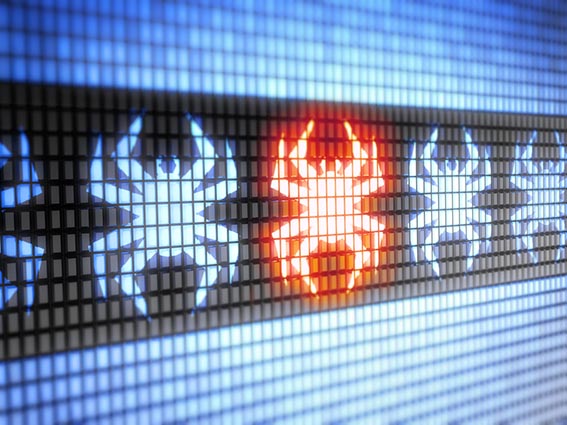
Per usare il tool su una versione di Windows diversa dalla 10 non dovrete fare altro che andare sulla pagina di dowload di Windows Defender Online (è disponibile sia in versione a 32 bit che a 64 bit), scaricarlo e lanciare il file msstool64.exe (o msstool32.exe): a questo punto vi verrà chiesto di creare un supporto d'avvio su un'unità USB, su un CD o un DVD oppure di creare un file ISO che poi potrai usare per masterizzare un disco utilizzando un programma come Nero Burning ROM o altri simili. In ogni caso, l'installazione del tool richiede 250 MB di spazio e porta alla cancellazione di tutti i dati presenti sul supporto, quindi assicuratevi di aver fatto un backup prima di iniziare se quei dati sono importanti per te.
Come avviare il computer da un disco o unità USB

Per lanciare Windows Defender Offline prima che si carichi Windows 10 dovrete avviare il PC dall'unità USB, CD o DVD. Alcuni computer sono già configurati per eseguire l'avvio da un supporto esterno, se lo trovano, mentre altri vanno configurati per farlo altrimenti avvieranno automaticamente il sistema operativo che trovano sul primo hard disk. In quest'ultimo caso è necessario premere un tasto prima che il sistema operativo venga avviato (il tasto da premere di solito è "Canc", ma può variare in base al produttore della scheda madre e del BIOS o del'interfaccia UEFI del PC). Una volta entrato nel BIOS o nella UEFI dovete cercare l'opzione "Boot devices" ("Dispositivi d'avvio", se è tradotto in italiano) e scegliere manualmente il primo supporto su cui il computer deve cercare i file d'avvio. Fatto questo, salvate le modifiche e riavviare. Se tutti i passaggi sono stati eseguiti in maniera corretta e la chiavetta USB è inserita (o il CD-DVD è nel lettore), allora Windows Defender Offline si avvierà automaticamente e inizierà a fare la scansione del tuo PC in cerca di malware, con la stessa procedura descritta prima.
4 dicembre 2018




